Technisch gesehen die LAMPE Stack besteht aus Linux , Apache , MySQL und PHP Module. Eine LAMPE Stack-Umgebung ist ideal für Websoftwareentwickler, die erfahren möchten, wie sich ihre Webanwendung(en) wahrscheinlich in einer servergehosteten/Produktionsumgebung verhalten wird.
Es ist die perfekte Test-/Debugging-Plattform für Ihre Webanwendung, bis Sie sicher genug sind, sie zu entkoppeln und auf einem dedizierten Server zu hosten.
[ Das könnte Ihnen auch gefallen:So synchronisieren Sie zwei Webserver unter Linux automatisch ]
In diesem Artikel erfahren Sie, wie Sie die LAMP installieren und konfigurieren Umgebung zusammen mit PhpMyAdmin Datenbankverwaltungstool in Arch Linux .
Danach sollten Sie in der Lage sein, Ihre erste Webanwendung bequem zu entwickeln und zu testen, bevor Sie sie produktionsreif machen und online gehen.
Schritt 1:Arch Linux-System aktualisieren
Ein aktuelles Linux-System ist ein performantes System und wird nicht so schnell zusammenbrechen.
$ sudo pacman -Syu
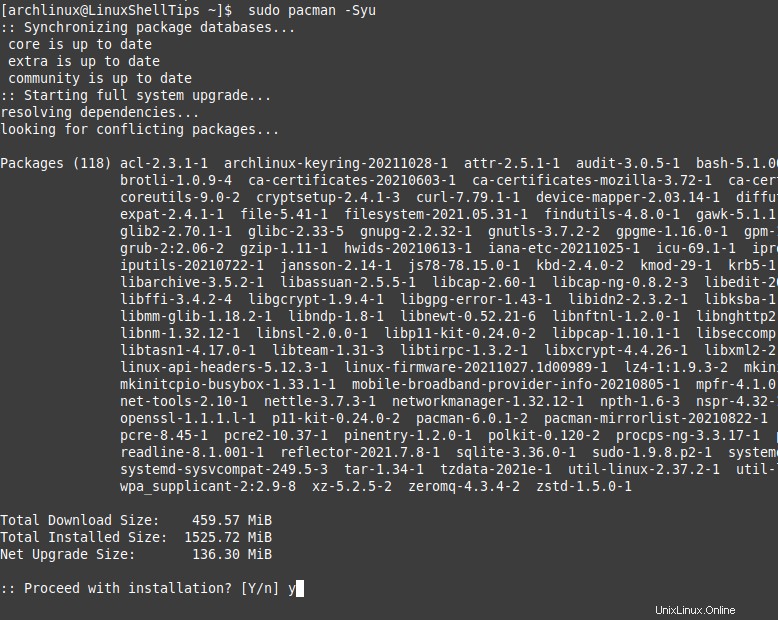
Schritt 2:Apache in Arch Linux installieren
Der folgende Befehl installiert die neueste Version des Apache-Webservers.
$ sudo pacman -Syu apache
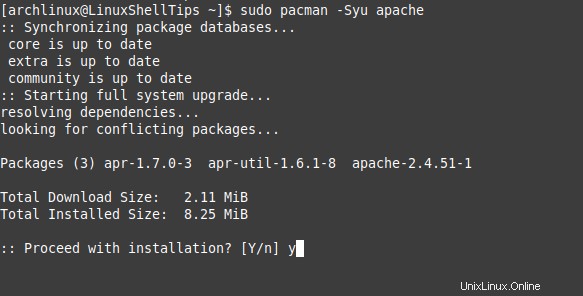
Sobald Apache installiert ist, müssen Sie als Nächstes den Apache-Server-Daemon starten, aktivieren und seinen Status überprüfen.
$ sudo systemctl start httpd $ sudo systemctl enable httpd $ sudo systemctl status httpd
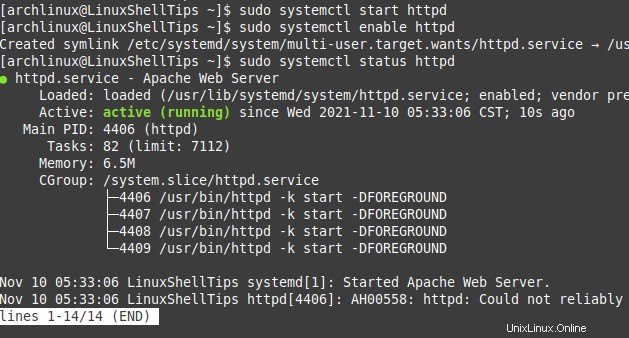
Schritt 3:Installieren Sie PHP unter Arch Linux
Der folgende Befehl installiert PHP und sein Apache-Modul.
$ sudo pacman -S php php-apache
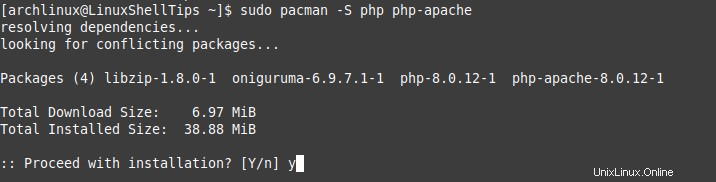
Schritt 4:Installieren Sie MySQL in Arch Linux
MariaDB ist ein von der Community unterstütztes MySQL Fork und daher eine gute Idee dazu.
$ sudo pacman -S mysql
Wählen Sie die Option 1) um MariaDB zu installieren .
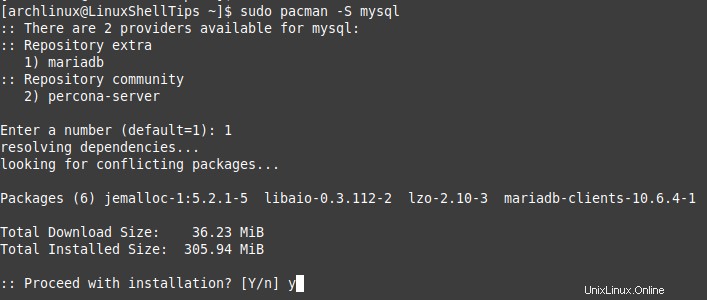
Wir müssen auch den MySQL-Daemon starten, aktivieren und überprüfen, um sicherzustellen, dass er läuft.
$ sudo systemctl start mysqld $ sudo systemctl enable mysqld $ sudo systemctl status mysqld
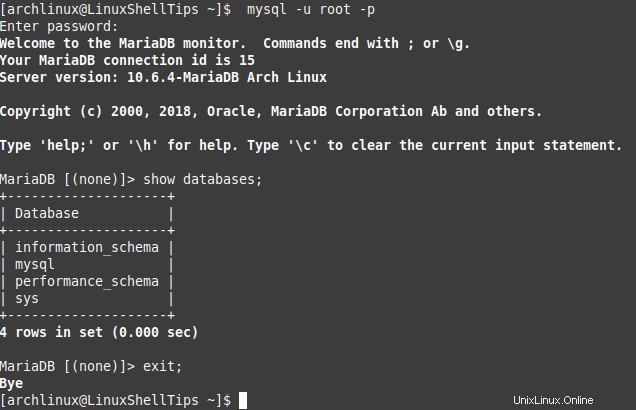
Wenn Sie beispielsweise beim Versuch, den obigen Befehl auszuführen, auf unnötige Fehler stoßen.
[ERROR] Fatal error: Can't open and lock privilege tables: Table 'mysql.host' doesn't exist
Wechseln Sie zum Root-Benutzer von Arch Linux System:
$ su
Navigieren Sie zum Verzeichnispfad /var/lib/mysql und alles darin löschen.
# cd /var/lib/mysql # rm -r *
Führen Sie den Befehl aus:
# mysql_install_db --user=mysql --basedir=/usr --datadir=/var/lib/mysql
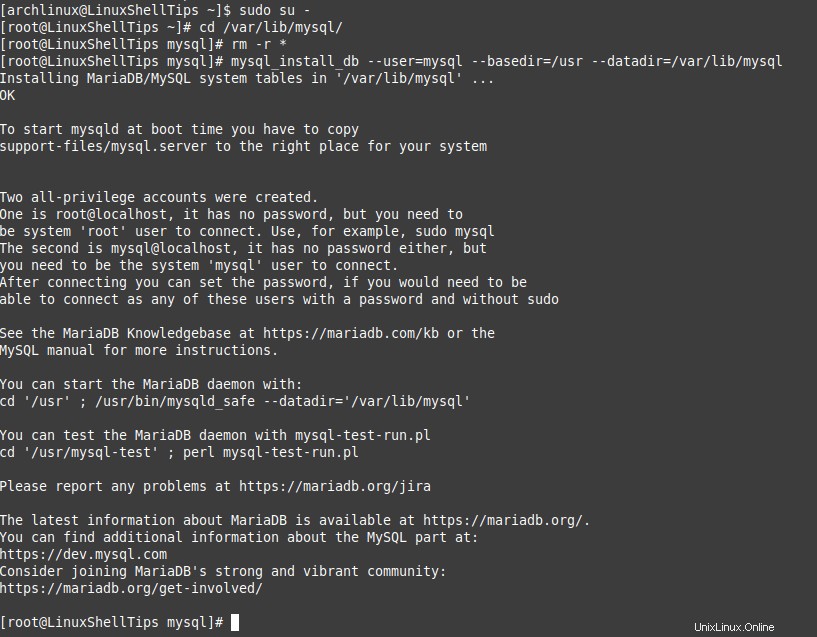
Wechseln Sie zurück zu Ihrem sudoer-Benutzer und führen Sie schließlich den folgenden Befehl erneut aus, um sicherzustellen, dass die mysqld Dämon ist aktiv:
$ sudo systemctl start mysqld $ sudo systemctl enable mysqld $ sudo systemctl status mysqld
Schritt 5:Sichern Sie MySQL in Arch Linux
Als nächstes müssen Sie Ihre MySQL-Installation sichern, indem Sie das folgende Sicherheitsskript ausführen.
$ sudo mysql_secure_installation
Ihnen werden einige Fragen gestellt, die Sie nach Belieben beantworten können.
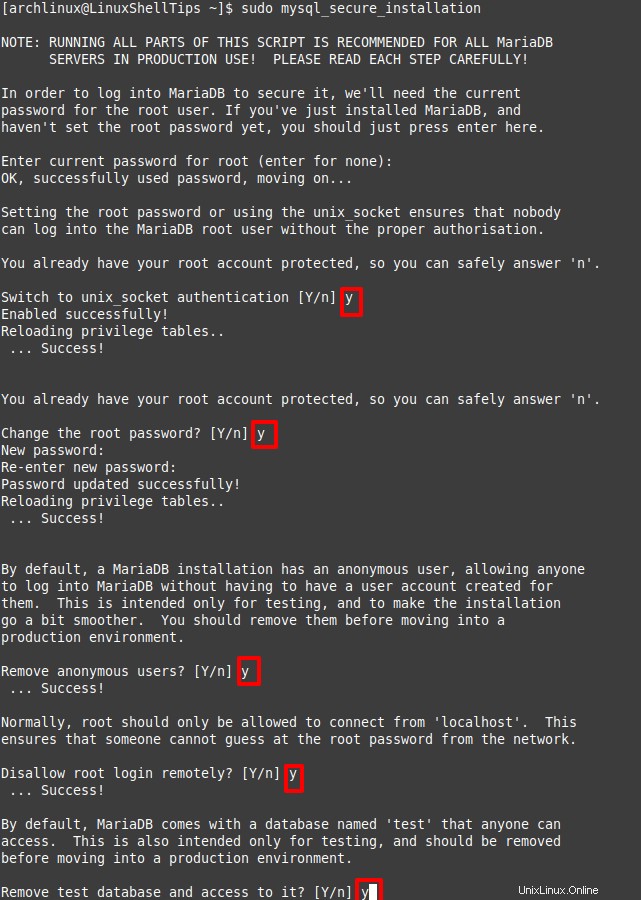
Stellen Sie abschließend eine Verbindung zu Ihrem MySQL her Datenbank als Root-Benutzer.
$ mysql -u root -p
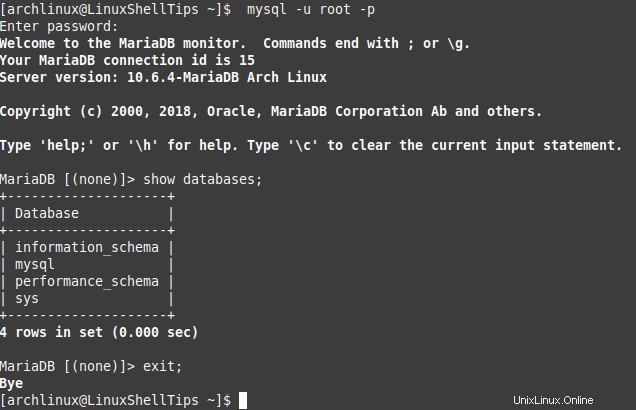
Schritt 6:Apache in Arch Linux konfigurieren
Öffnen Sie die Apache-Konfigurationsdatei.
$ sudo nano /etc/httpd/conf/httpd.conf
Suchen Sie nach den Zeilen, die mit LoadModule mpm_prefork_ beginnen und kommentieren Sie es aus.
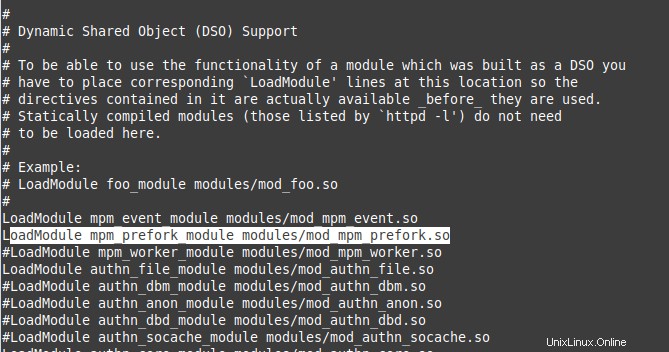
Fügen Sie außerdem am Ende dieser Datei die folgenden Zeilen hinzu:
LoadModule php_module modules/libphp.so AddHandler php-script php Include conf/extra/php_module.conf
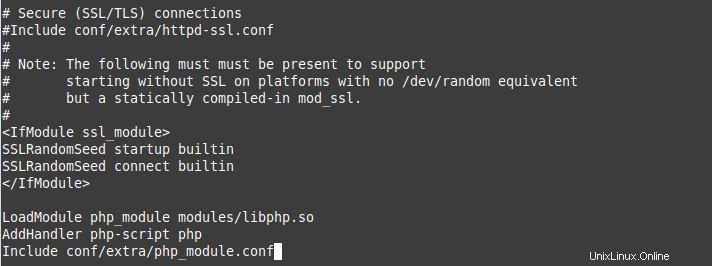
Starten Sie den Apache-Webserver neu, um die Konfigurationsänderungen zu übernehmen.
$ sudo systemctl restart httpd
Schritt 7:Apache in Arch Linux testen
Um Apache zu testen , erstellen wir eine benutzerdefinierte Startseite (index.html ) Datei.
$ sudo nano /srv/http/index.html
Fügen Sie den folgenden HTML-Code hinzu.
<!DOCTYPE html> <html> <head> <title>Welcome</title> </head> <body> <h1>Welcome to LinuxShellTips</h1> <p>Linux Command Line Tips, Tricks, Hacks, Tutorials, and Ideas in Blog</p> </body> </html>
Speichern Sie die Datei und rufen Sie in Ihrem Browser die folgende URL auf, um auf die Seite zuzugreifen.
http://localhost Or http://IP-Address

Um zu testen, ob Apache PHP-Skripte bereitstellt, erstellen und bearbeiten Sie die folgende Datei:
$ sudo nano /srv/http/test.php
Fügen Sie den folgenden PHP-Code hinzu.
<?php phpinfo() ?>
Speichern Sie die Datei und rufen Sie in Ihrem Browser die folgende URL auf, um auf die Seite zuzugreifen.
http://localhost/test.php Or http://IP-Address/test.php
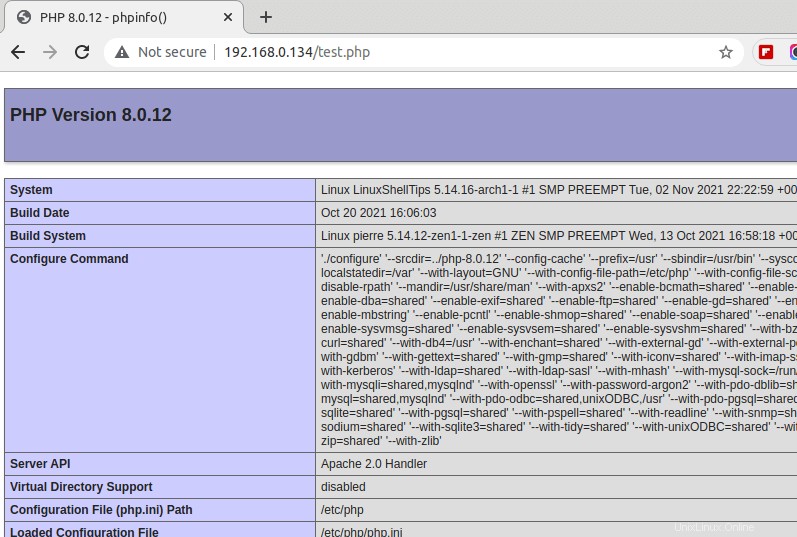
Schritt 8:PhpMyAdmin unter Arch Linux installieren
PhpMyAdmin ist ein webbasiertes Open-Source-Datenbankverwaltungstool für MySQL/MariaDB.
$ sudo pacman -S phpmyadmin

Öffnen Sie die Datei /etc/php/php.ini und kommentieren Sie die Zeilen extension=mysqli aus , extension=pdo_mysql und extension=iconv indem Sie das Semikolon (;) entfernen vor ihnen.
$ sudo nano /etc/php/php.ini
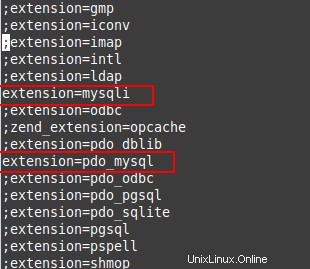
Richten Sie nun Apache ein um mit phpmyadmin zu arbeiten, indem Sie die Hauptkonfigurationsdatei von phpmyadmin erstellen.
$ sudo nano /etc/httpd/conf/extra/phpmyadmin.conf
Füllen Sie diese Datei mit Inhalt ähnlich dem folgenden Screenshot:
Alias /phpmyadmin "/usr/share/webapps/phpMyAdmin"
<Directory "/usr/share/webapps/phpMyAdmin">
DirectoryIndex index.php
AllowOverride All
Options FollowSymlinks
Require all granted
</Directory>
Fügen Sie als Nächstes den Pfad zu dieser Konfigurationsdatei in die Hauptkonfigurationsdatei von Apache ein.
$ sudo nano /etc/httpd/conf/httpd.conf
Fügen Sie unten die folgende Zeile hinzu.
Include conf/extra/phpmyadmin.conf
Starten Sie abschließend den Apache-Webdienst neu.
$ sudo systemctl restart httpd
Greifen Sie nun über den Browser auf PhpMyAdmin zu.
http://localhost/phpmyadmin Or http://IP-Address/phpmyadmin
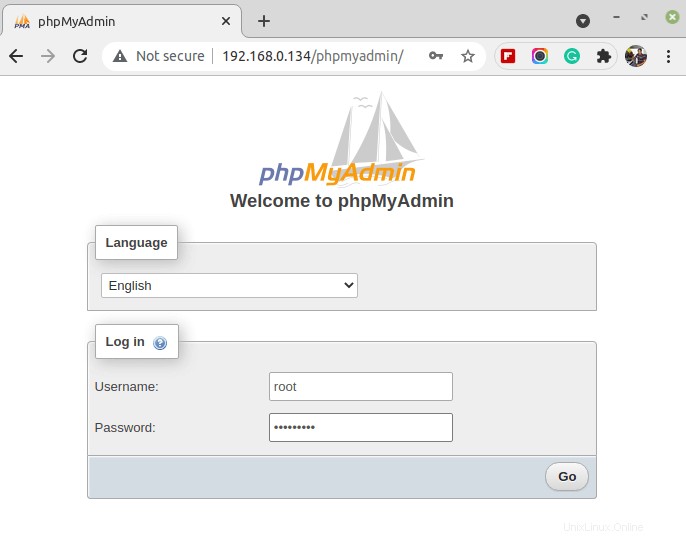
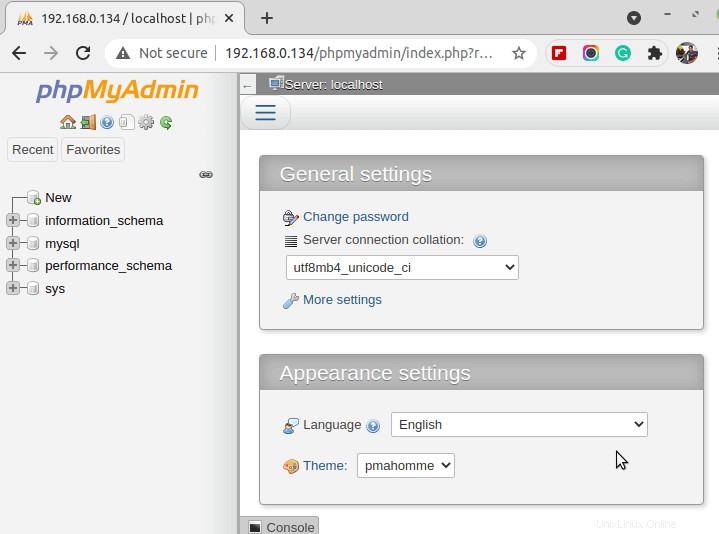
Mit diesem Artikelleitfaden können Sie bequem mit dem Testen des Verhaltens Ihrer Web-App in einer produktionsähnlichen Umgebung beginnen. Sie sind jetzt mit den erforderlichen Erweiterungen und Konfigurationen vertraut, die erforderlich sind, um Ihre Serverumgebung am Laufen zu halten.